Dropbox、Boxなどのクラウドサービス。net、SugarSyncなどは、設定されたすべてのシステムのデータにインターネット経由でアクセスする必要性に大きく貢献しますが、ファイル同期と共有操作を実行するために中間サーバーにファイルをアップロードする必要のないパーソナルクラウドストレージが必要な場合はどうでしょうか? Bdrive パーソナルクラウドストレージを展開できます要件に応じて構成できます。これは、Windows、Mac OS X、Android、iOSなどの幅広いオペレーティングシステムをサポートするクロスプラットフォームアプリケーションです。他のパーソナルクラウドソリューションと異なる点は モバイルアクセス & Windows Explorerの統合; 「B」ドライブ(またはドライブのドライブ文字選択)ネットワーク上のすべてのBdrive構成システム間で同期するファイルを保存します。ドライブがマウントされると、PCだけでなく、AndriodおよびiOSデバイス(iPhone、iPod、iPad)からもファイルにアクセスできます。
さらに、それは働くようなサーバークライアントを提供しますBdriveサーバーアプリで必要な数のBdriveクライアントに接続できるようにするメカニズム。必要なのは、メインPCでBdriveサーバーを実行し、次にサーバーに接続する他のPCでクライアントアプリを実行して、プライベートクラウドストレージをセットアップすることだけです。サーバーアプリとクライアントアプリの構成は非常に簡単です。指定する必要があるだけです ネットワークアダプター、 サーバーのIPアドレスの代わりに、クライアントアプリとの接続を確立し、Bdriveドライブをマウントして、接続されたシステム間でデータをアップロードおよび共有できるようにします。
Bdriveはオフィスネットワークで便利な場合があります。クライアントは、限られた数のファイルまたは場所のみを他のユーザーと共有できます。 Bdriveを使用すると、スクリプトまたはアプリを使用して、ネットワーク管理者に割り当てられたIPを偽装して、クライアントシステムとのプライベートデータ転送プロセスを開始する必要がなくなります。
開始するには、サーバーアプリをインストールしますメインPC。初めて使用する場合は、ネットワークアダプターを指定するように求められます。サーバーアプリでは、フォルダーを追加し、アクセス許可を割り当て、各共有フォルダーにBdrive IDを割り当てることができます。まず、クリックして共有したいフォルダを追加します 追加。完了したら、 フォルダーアクセス パスワードを設定してから、読み取りおよび書き込みアクセス許可をカスタマイズします。今、クリック 再起動 サーバーを更新します。
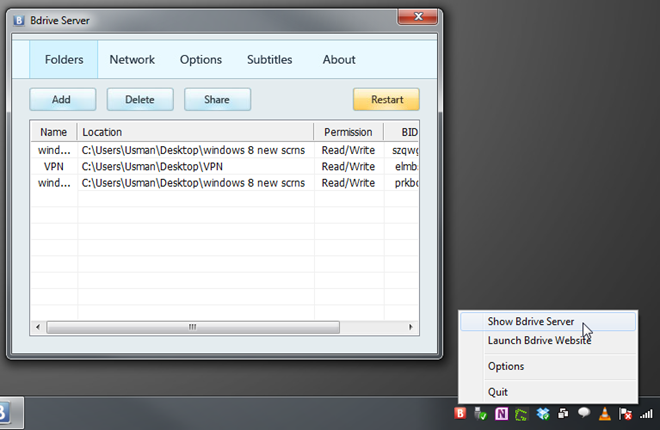
デフォルトのテスト接続の作成に失敗した場合は、に移動します 通信網 タブで、グローバルIPとローカルIPの両方を取得できるかどうかを確認します。サーバーを再起動してから、ヒット テスト接続 ローカルおよび外部IPアドレスを取得できるようにします。
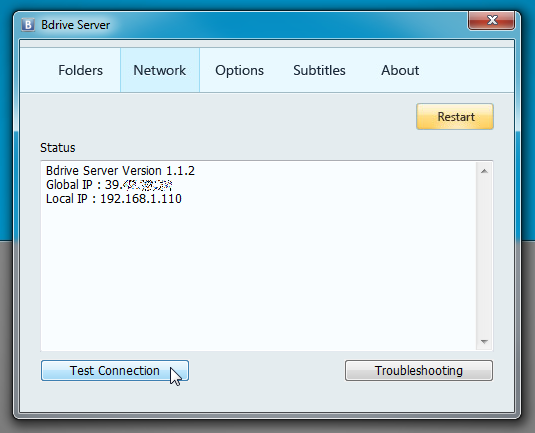
Bdriveサーバー オプション ダイアログでは、自動スリープを無効にし、通信に特定のポートを使用し、FacebookおよびTwitterアカウントの詳細を追加して共有できます 共有フォルダ」 Bdrive ID。
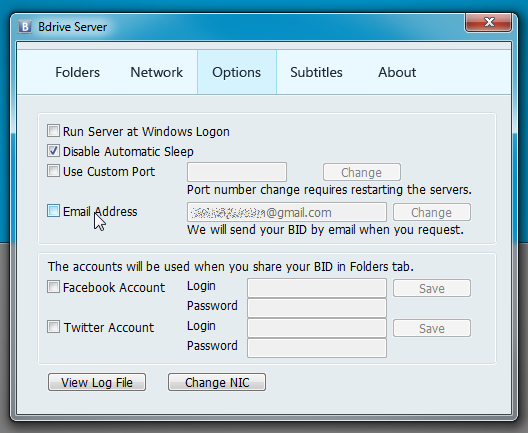
サーバーアプリが起動したら、クライアントに移動しますシステムとクライアントアプリをインストールします。メインインターフェイスには、追加、削除、更新などの簡単なファイル固有のオプションがあります。すべての共有フォルダが表示されますが、Bdrive IDを追加してプライベートな共有フォルダにアクセスするオプションがあります。
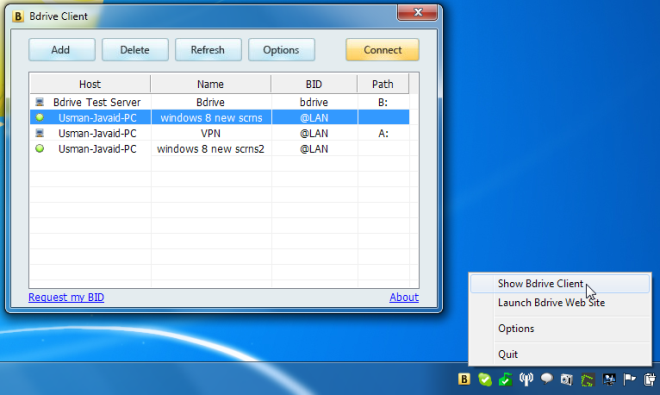
フォルダにアクセスするには、をクリックします つなぐ サーバーとの接続を確立し、その後開きたいフォルダをダブルクリックします。次に、パスワードを入力し、選択したフォルダーにマップするドライブ文字を指定します。完了したら、[OK]をクリックして共有フォルダーにアクセスします。
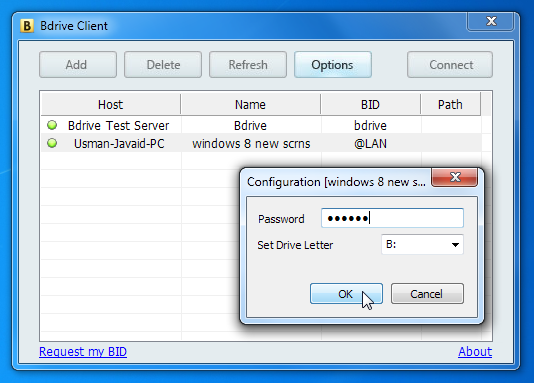
クリックする OK 指定されたドライブ文字で新しいドライブを作成し、共有コンテンツを表示します。共有フォルダ内にファイルとフォルダを追加して、ネットワーク全体で自動的に同期できます。
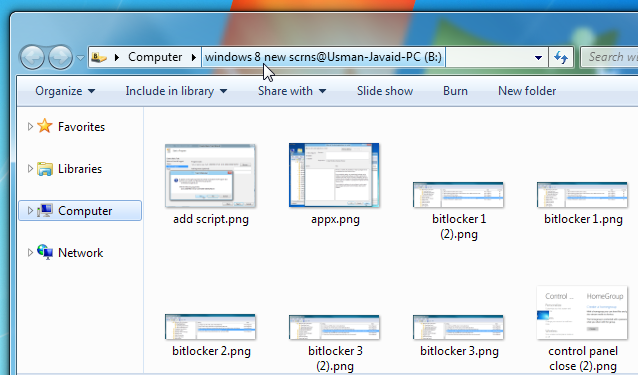
共有フォルダーにマップできるドライブの数に制限はありません。共有ファイルに簡単にアクセスするために、必要な数のドライブをマウントできます。
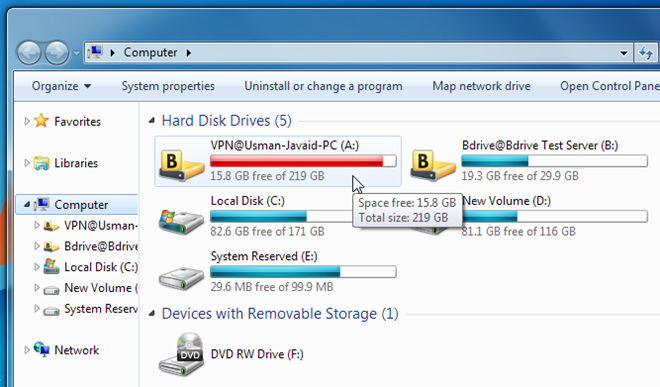
クライアントアプリ オプション ダイアログを使用すると、パスワードを保存して共有フォルダにすばやくアクセスし、WindowsログオンでBdriveを実行し、起動時に以前にマウントされたすべてのドライブに接続できます。
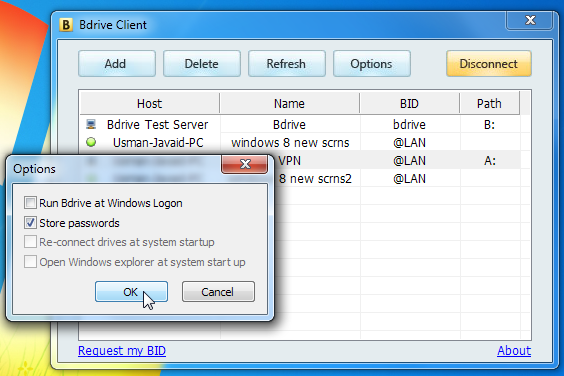
AndroidおよびiOS用のBdriveクライアントでは、ダッシュボードをパスワードで保護して、他のユーザーが個人データにアクセスできないようにします。メニューボタンをタップすると、ファイルのアップロード、ダウンロードしたファイルの表示、ファイルリストの更新などができます。 リフレッシュ ボタンが反応しない場合は、指定したフォルダーのコンテンツを表示およびダウンロードするには、フォルダーのBIDを手動で追加する必要があります。
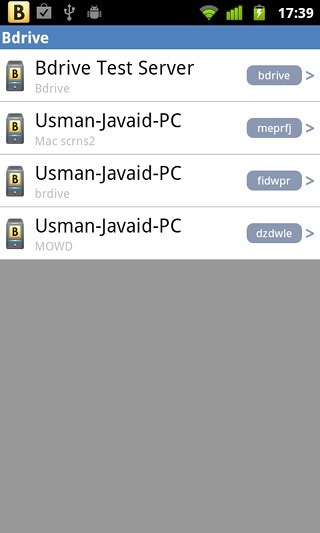
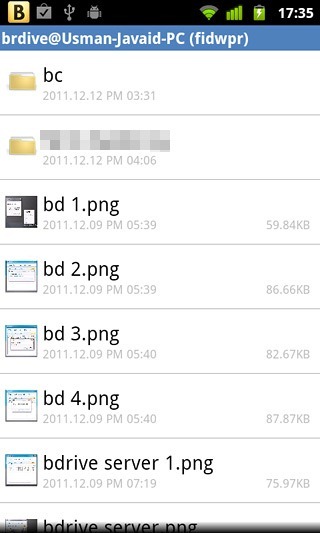
同様に、複数のクライアントを接続できます接続されたクライアントとファイルにすばやくアクセスして共有するサーバーアプリ。ただし、サーバーをクライアントに接続するのにしばしば時間がかかることに注意する必要があります。
Bdriveの紹介と以下のデモビデオをご覧ください。
テスト中に気付いた唯一の欠点は共有するフォルダーを追加した後、ユーザーがサーバーを更新する必要があること。共有フォルダのリストを更新せずにフォルダを自動的に追加できれば、もっとよかったでしょう。サーバーアプリはWindowsとMac OS Xで使用でき、クライアントコンソールはWindows、Andriod、iPhoneをサポートしています。
ダウンロードBdrive













コメント